解決できない場合は、お問い合わせください。
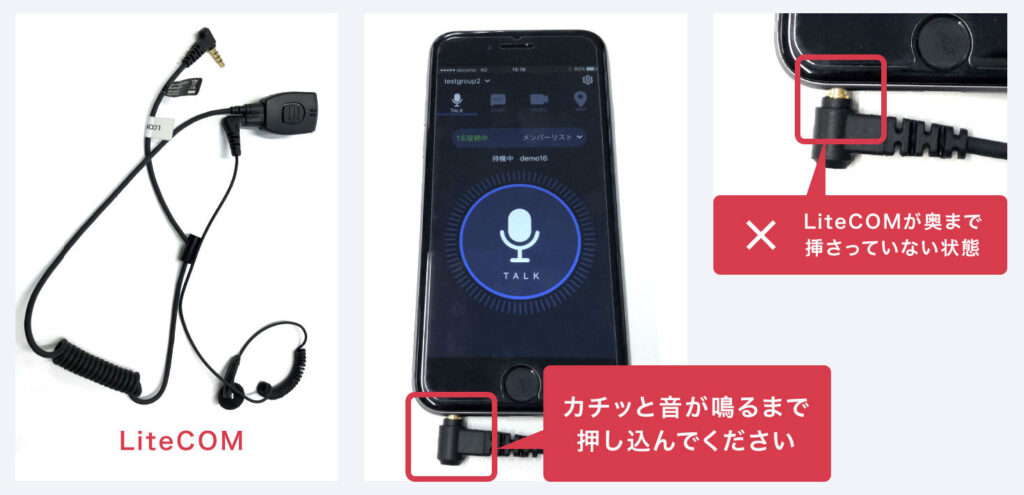
カチッと音が鳴るまで押し込んでください。接続部分がきちんと奥まで挿さっていないと利用できません。
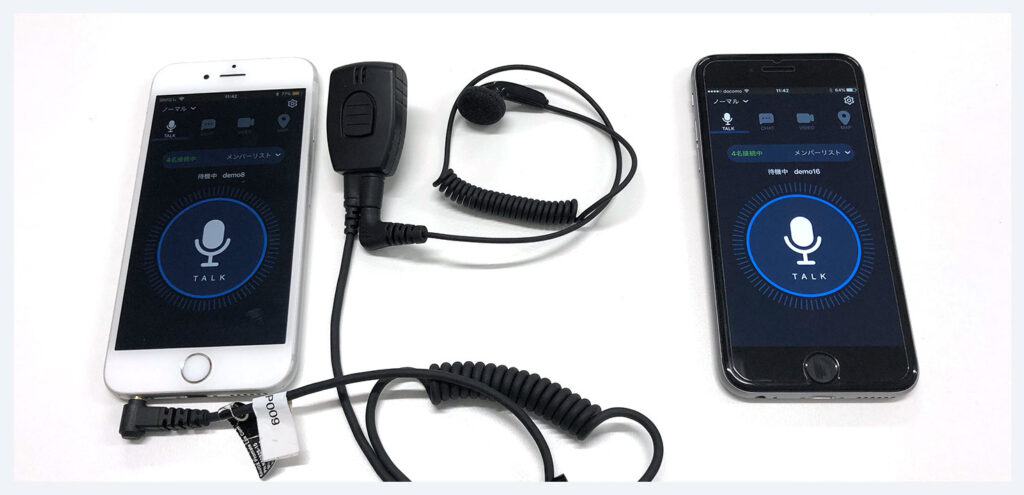
他のスマートフォンと接続して、正常に動作するか確認してください。
他のスマートフォンで正常に利用できる場合、スマートフォン本体に問題がある可能性があります。
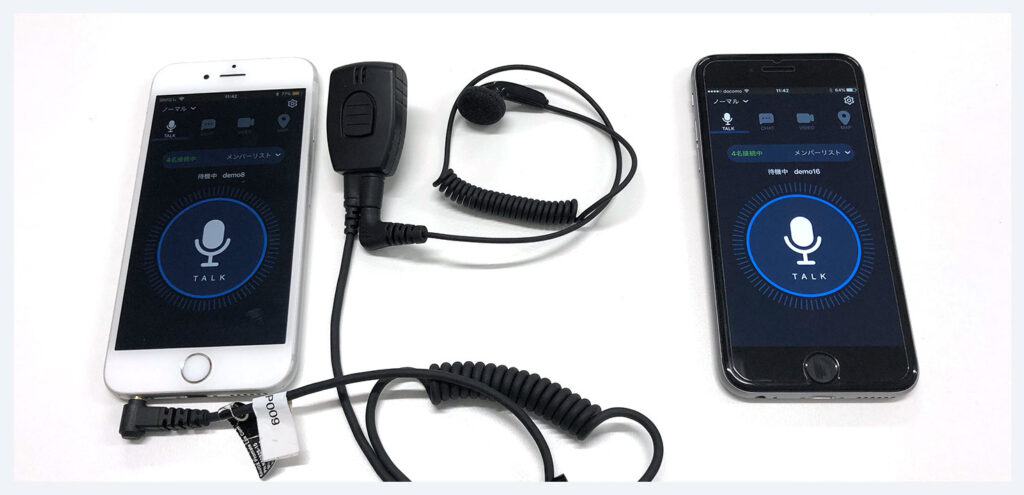
他のアプリと連携している可能性があります。利用中の全てのアプリを終了して、動作を確認してください。

イヤホンプラグが曲がったり、折れていないことを確認ください。
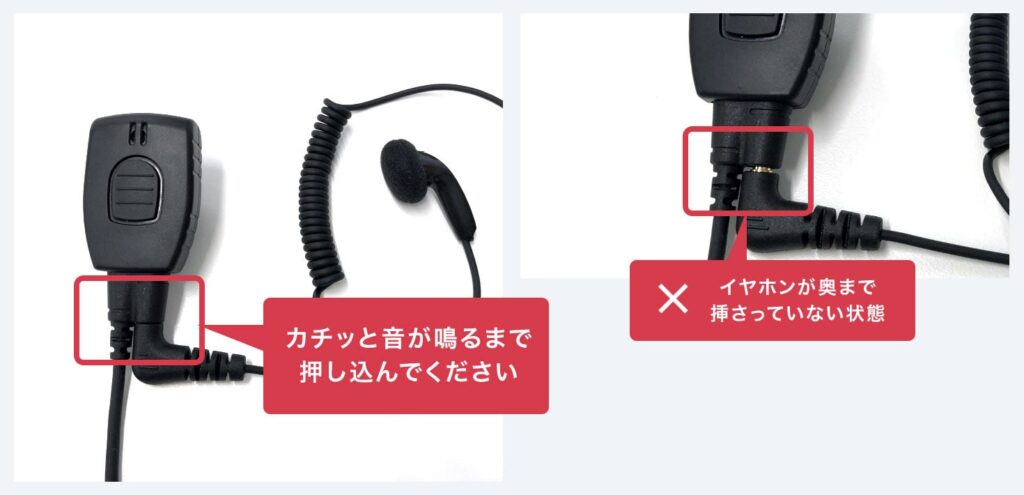
LiteCOMのPTTボタンと、イヤホン接続を確認してください。
PTTボタンに、イヤホンをカチッと音が鳴るまで押し込んでください。
接続部分がきちんと奥まで挿さっていないと、音が聞こえません。
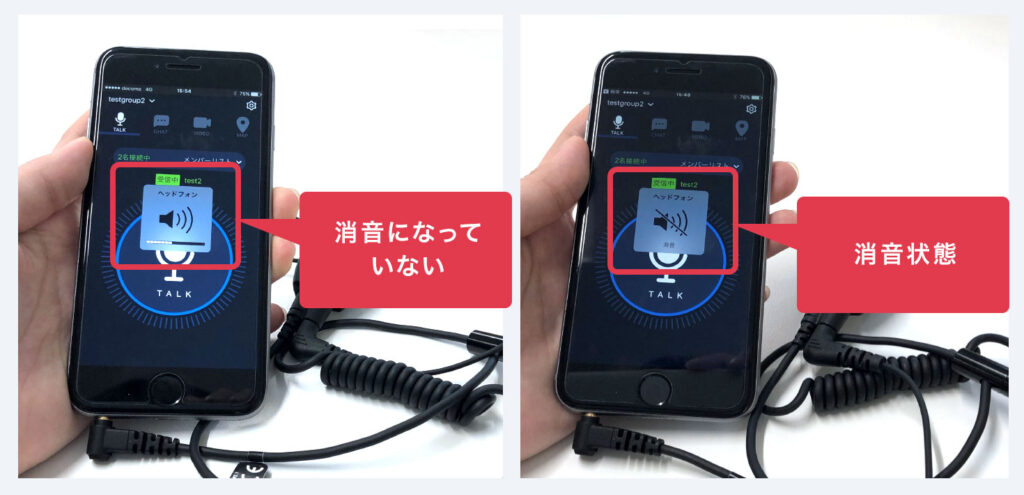
Buddycomは、スマートフォンのメディア音量を使用します。
音量が0になっていないことを確認してください。
Buddycomをフォアグラウンドにして、スマートフォンの音量ボタンを押すことでメディアの音量を変更できます。
それでも変わらない場合は、OSの音量設定でメディアの音量を変更してください。
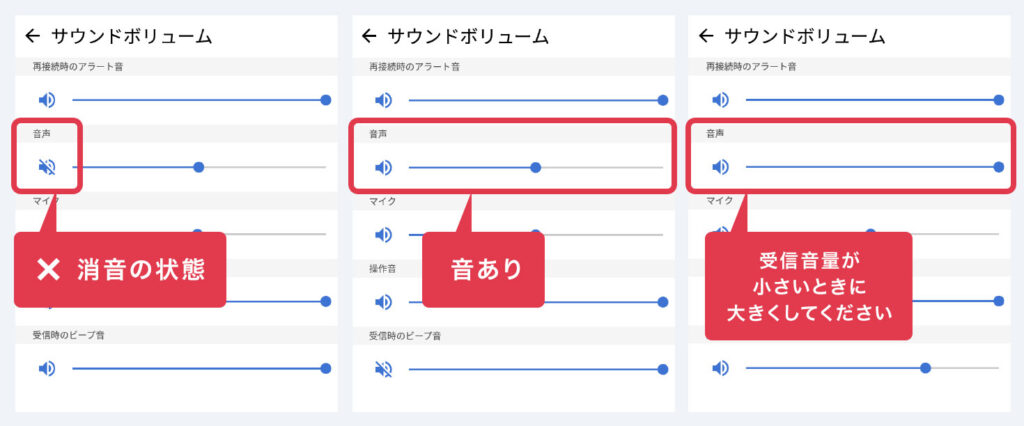
Buddycomアプリの設定画面にある、サウンドボリュームページの「音声」が消音になっていないことを確認してください。
また、「音声」の音量が小さい場合は、大きくしてください。
※バーの位置が真ん中の場合が通常音量です。
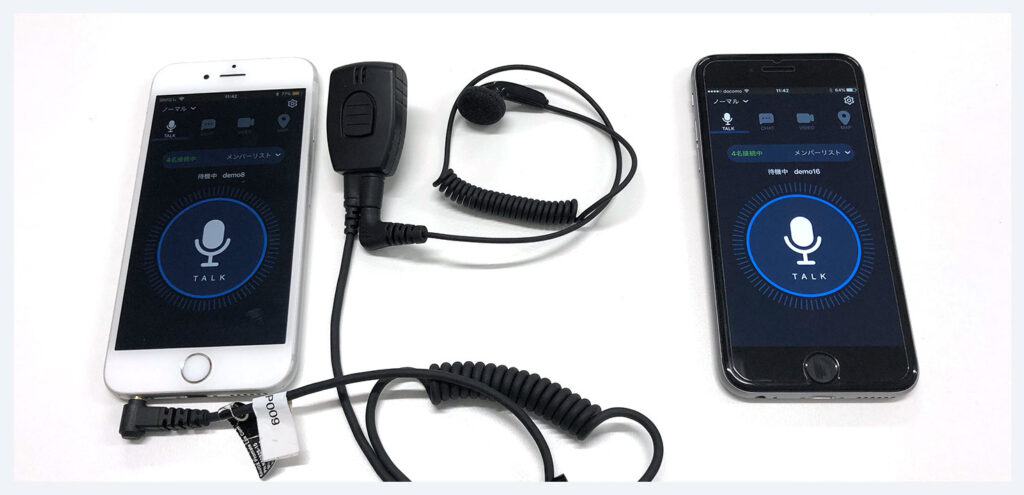
他のスマートフォンと接続して正常に動作するか確認してください。

イヤホンプラグが曲がったり、折れていないことを確認ください。
※損傷していた場合は、保証対象外になりますので、新規購入をお願いします。
❶すべての確認を行っても、LiteCOMがうまく動かない場合は保証期間をご確認の上、販売元にご相談ください。
※保証期間は購入から一年です。
※イヤホンプラグの損傷など、物損の場合は保証対象外となります。
❷保証期間外の場合、または物損の場合は新規購入してください。
LiteCOMの購入ページはこちら